So verwenden sie sumifs mit einem datumsbereich in google sheets
Sie können die folgende Syntax verwenden, um Werte aus einem Bereich von Zellen in Google Sheets zu summieren, die in einen bestimmten Datumsbereich fallen:
=SUMIFS( B2:B11 , A2:A11 , " >= " & D2 , A2:A11 , " <= " & E2 )
Diese Formel ermittelt die Summe der Werte aus dem Bereich B2:B11 , wobei das Startdatum in A2:A11 gleich oder größer als das Datum in Zelle D2 und das Enddatum gleich oder kleiner als das Datum in Zelle E2 ist.
Das folgende Beispiel zeigt, wie diese Syntax in der Praxis verwendet wird.
Beispiel: Verwenden Sie SUMIFS mit einem Datumsbereich in Google Sheets
Nehmen wir an, wir haben den folgenden Datensatz in Google Sheets, der die Anzahl der an verschiedenen Tagen verkauften Produkte zeigt:
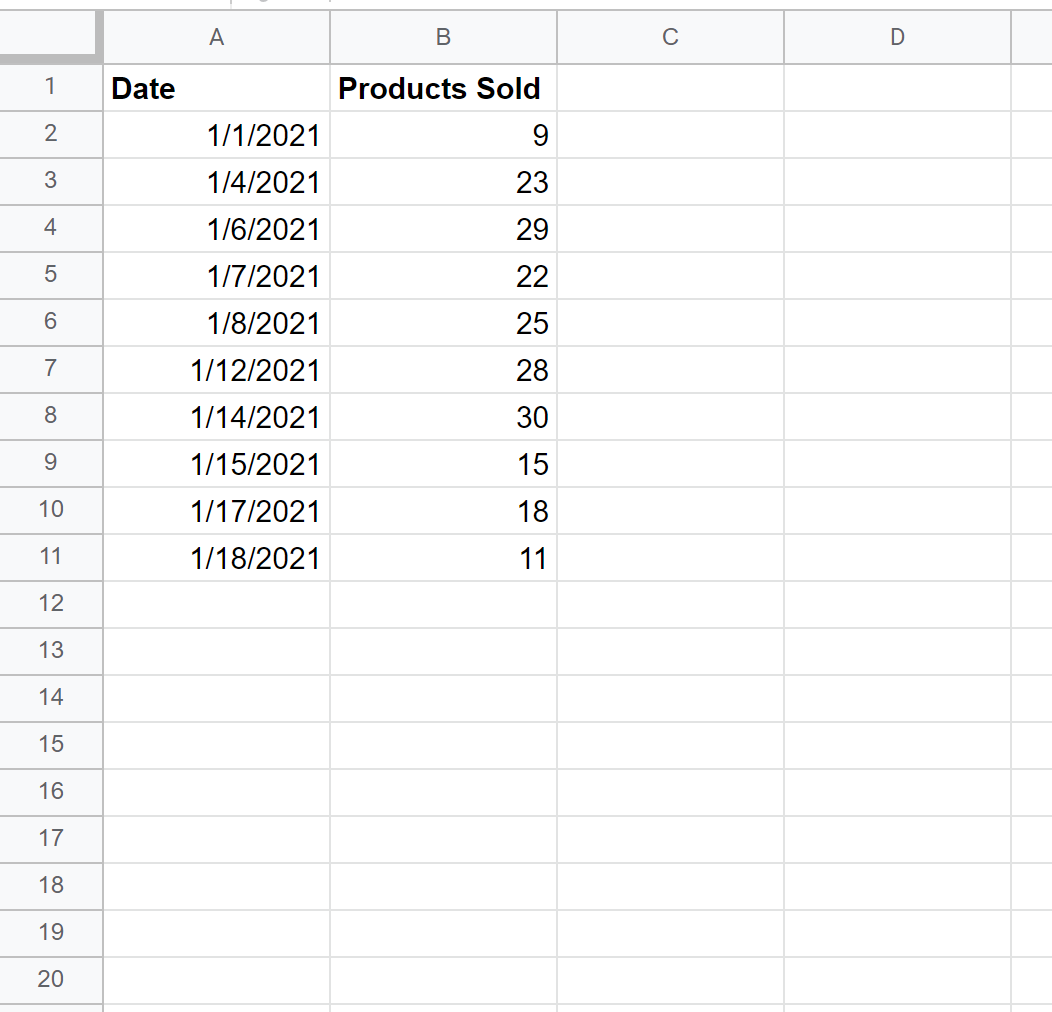
Wir können in den Zellen D2 und E2 jeweils ein Startdatum und ein Enddatum definieren und dann die folgende Formel verwenden, um die Summe der zwischen diesen beiden Daten verkauften Produkte zu berechnen:
=SUMIFS( B2:B11 , A2:A11 , " >= " & D2 , A2:A11 , " <= " & E2 )
Der folgende Screenshot zeigt, wie diese Formel in der Praxis angewendet wird:
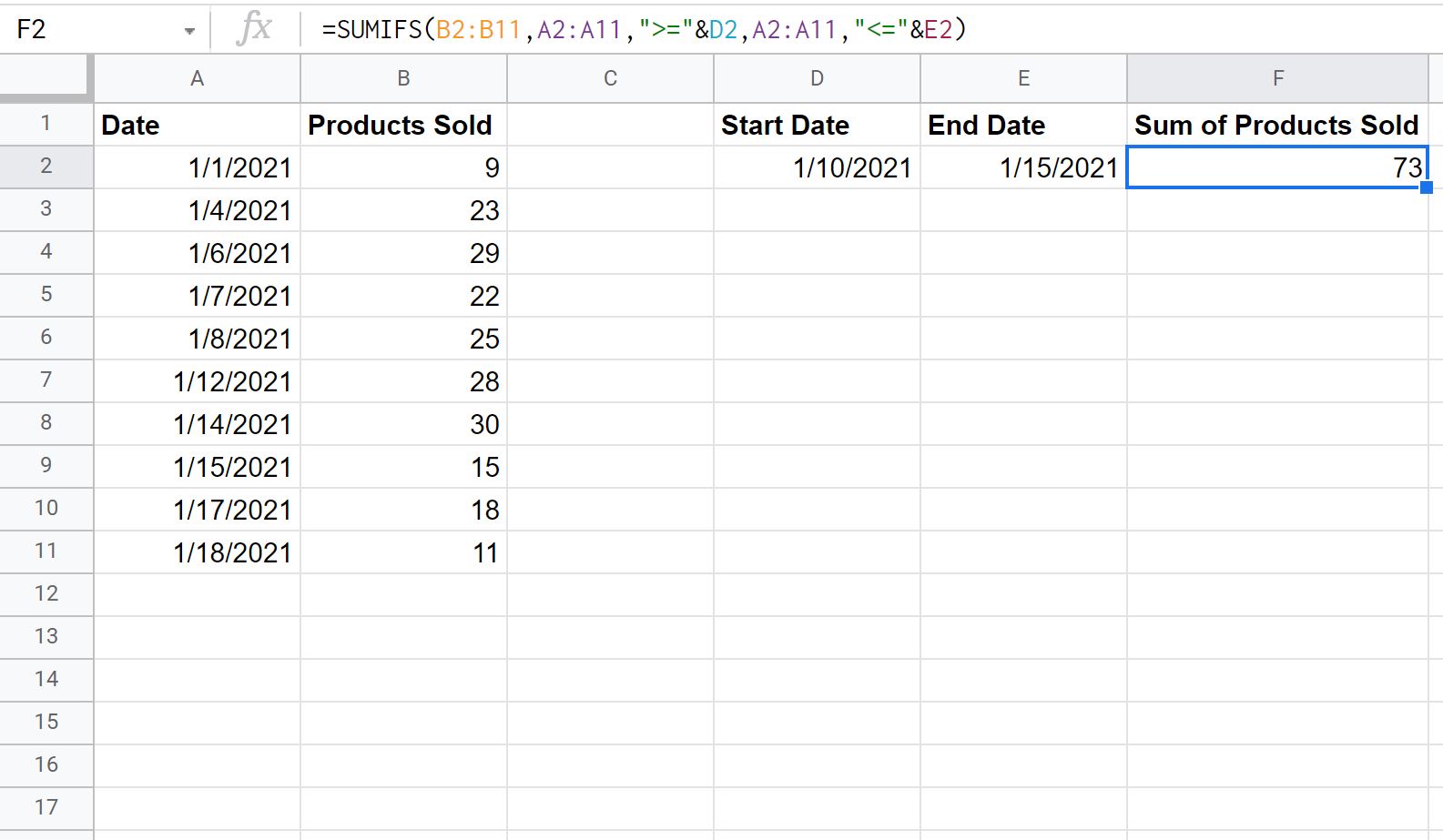
Wir sehen, dass zwischen dem 10.01.2021 und dem 15.01.2021 insgesamt 73 Produkte verkauft wurden.
Wir können manuell überprüfen, ob diese Anzahl an Produkten an den drei Daten in Spalte A verkauft wurde, die in den Datumsbereich fallen:
- 12.01.2021: 28 Produkte
- 14.01.2021: 30 Produkte
- 15.01.2021: 15 Produkte
Insgesamt verkaufte Produkte: 28 + 30 + 15 = 73 .
Wenn wir das Start- oder Enddatum ändern, wird die Formel automatisch aktualisiert, um Zellen im neuen Datumsbereich zu zählen.
Nehmen wir zum Beispiel an, wir ändern das Startdatum auf den 01.01.2021:
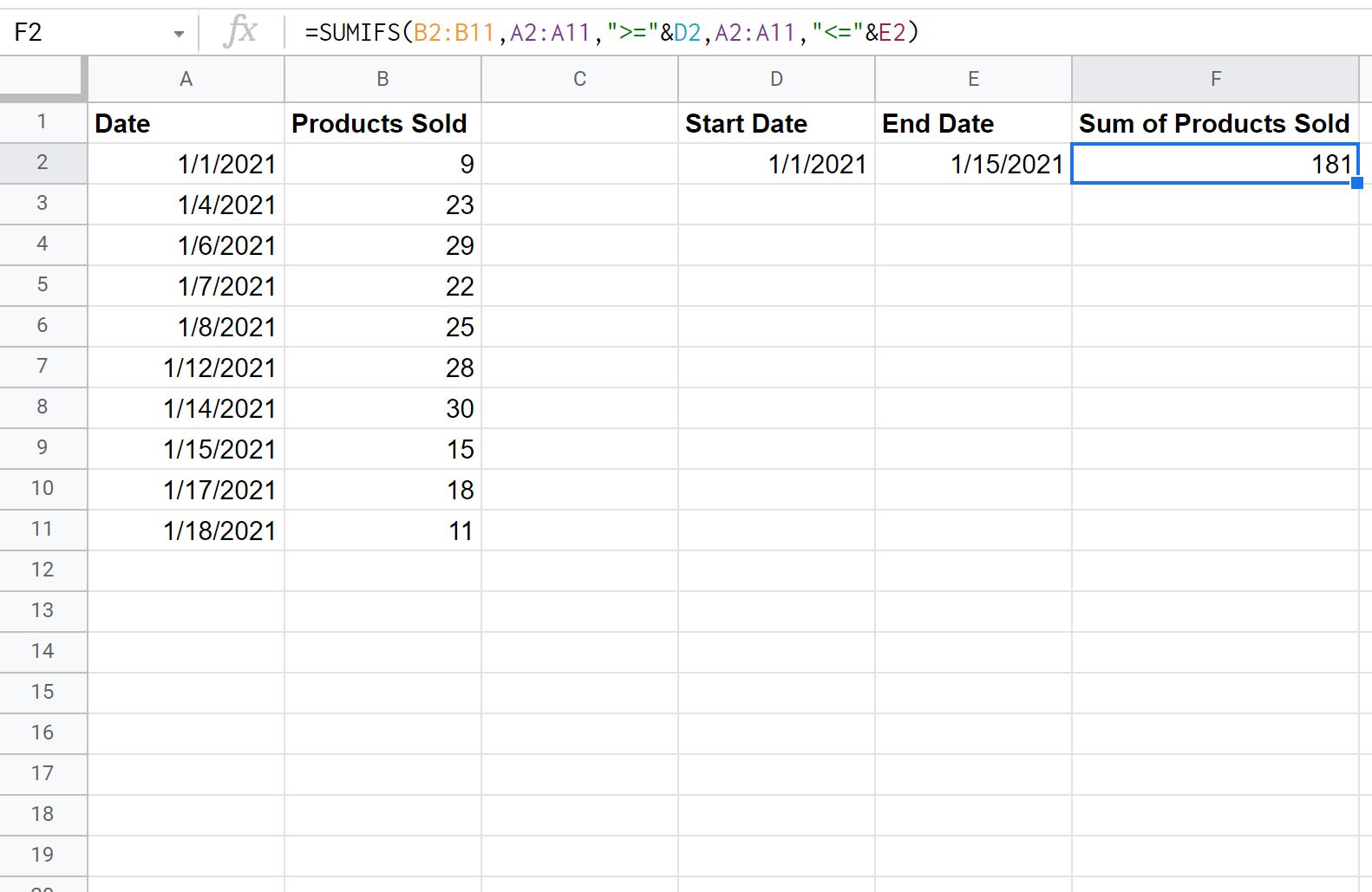
Wir sehen, dass zwischen dem 01.01.2021 und dem 15.01.2021 insgesamt 181 Produkte verkauft wurden.
Zusätzliche Ressourcen
Die folgenden Tutorials bieten zusätzliche Informationen zum Arbeiten mit Datumsangaben in Google Sheets:
So füllen Sie Daten in Google Sheets automatisch aus
So addieren und subtrahieren Sie Tage in Google Sheets
So verwenden Sie COUNTIFS mit einem Datumsbereich in Google Sheets
So berechnen Sie die Differenz zwischen zwei Datumsangaben in Google Sheets